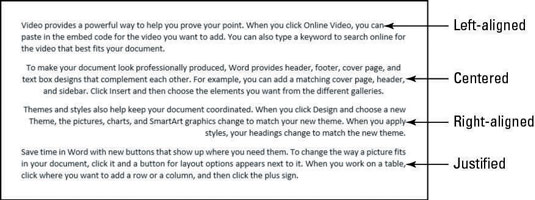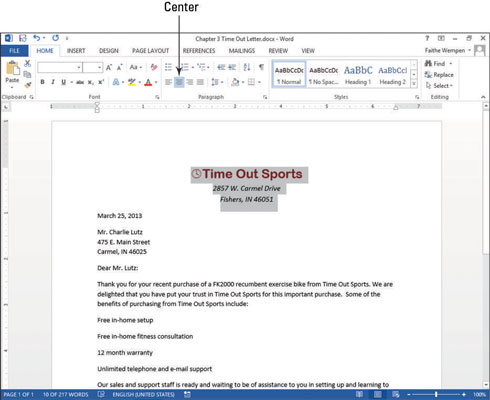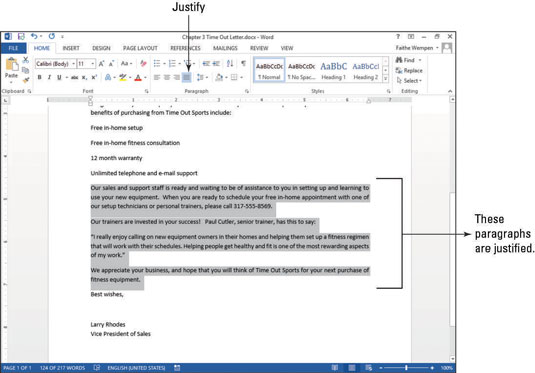Az Office 2013 lehetővé teszi a bekezdések formázását a Wordben a következő módokon. Ha akkor alkalmaz bekezdésformázást, amikor nincs kijelölve szöveg, a formázás arra a bekezdésre vonatkozik, amelyben a beszúrási pont jelenleg található.
A bekezdésformázás olyan formázás, amely a teljes bekezdéseket érinti, és nem alkalmazható egyes karakterekre. Például a sorköz a bekezdésformázás egy fajtája, a behúzással és az igazítással együtt.
Ha a szöveg kijelölésekor bekezdésformázást alkalmaz, a formázás a kijelölésben szereplő bekezdésekre vonatkozik, még akkor is, ha a bekezdésnek csak egy karaktere szerepel. A bekezdések ilyen formázása azért hasznos, mert egyszerre több bekezdést is kijelölhet, majd csoportként formázhatja őket.
A teljes dokumentum bekezdésformázásának egyszerre történő beállításához nyomja meg a Ctrl+A billentyűkombinációt a teljes dokumentum kijelöléséhez, majd adja ki a bekezdésformázási parancsokat.
Vízszintes bekezdésigazítás alkalmazása
A vízszintes igazítási lehetőségek a következők: Szöveg igazítása balra, Középre, Szöveg igazítása jobbra és Igazítás. Ez az ábra az egyes igazítási típusokra mutat példát.
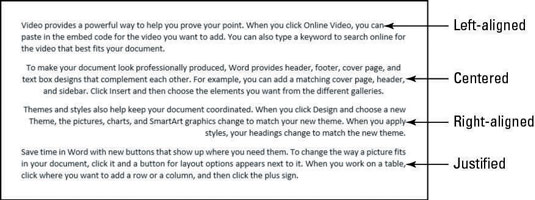
A vízszintes igazítás a bekezdés jobb és bal margó közötti elhelyezésére vonatkozik.
Az utolsó kivételével mindegyik elég magától értetődő. Az Igazítás a bekezdés bal és jobb oldalát a margókhoz igazítja, minden sorban kinyújtja vagy összenyomja a szöveget, ha szükséges, hogy illeszkedjen. A bekezdés utolsó sora mentesül, és balra igazítva jelenik meg.
Ha olyan bekezdésre alkalmazza az igazítás igazítását, amely csak egy sort tartalmaz, úgy tűnik, hogy balra van igazítva. Ha azonban ezután több szöveget ír be a bekezdésbe, hogy az további sorokba kerüljön, az igazítási igazítás nyilvánvalóvá válik.
A Wordben nyissa meg a formázni kívánt dokumentumot.
Válassza ki a formázni kívánt sorokat vagy bekezdéseket az ábrán látható módon, majd kattintson a Középső gombra a Szalag Kezdőlap lapján, vagy nyomja meg a Ctrl+E billentyűkombinációt.
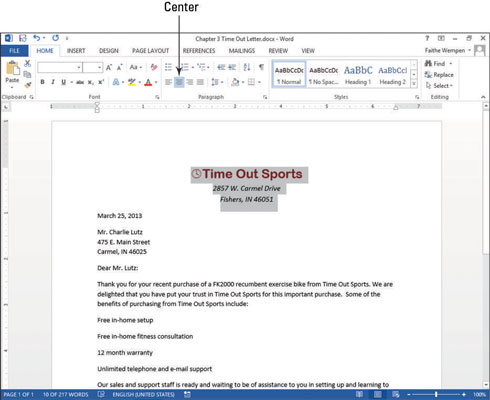
Kattintson a formázni kívánt törzsbekezdésre, majd a Kezdőlap lapon az ábrán megjelölt sorkizárás gombra.
A bekezdés az Igazítás igazítására módosul.
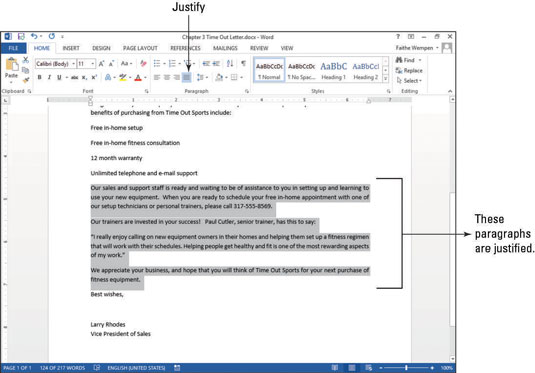
Mentse el a módosításokat a dokumentumban.